Gravity Forms to TimeTonic Documentation
Start overseeing your data more effectively by connecting your TimeTonic database to your Gravity Forms using our add-on.
Simply designate the TimeTonic tables you wish to link to a Gravity Form, map the applicable fields, and you’re all set. From this point forward, all responses from your forms will be directly sent to your TimeTonic database, optimizing your data collection and organization. It’s a convenient, practical solution for improved data management.
Installation & Settings
To install our Gravity Forms to TimeTonic add-on in WordPress, follow the steps below:
- Download the plugin file to your computer.
- Log in to your WordPress dashboard.
- On the left-hand side menu, click on Plugins and then Add Plugin.
- Click the Upload Plugin button at the top of the page.
- Click the Choose File button and select the plugin file you downloaded in step 1.
- Click on Install Now button.
- Wait for the plugin to be installed, and then click the Activate Plugin button.
To activate your license key for the Gravity Forms to TimeTonic add-on, follow the steps below:
- In the left-hand menu section of Gravity Forms, click on Settings, then click on TimeTonic.
- Now, add your license key in License Activation and click on Activate button.
Generate TimeTonic API Key
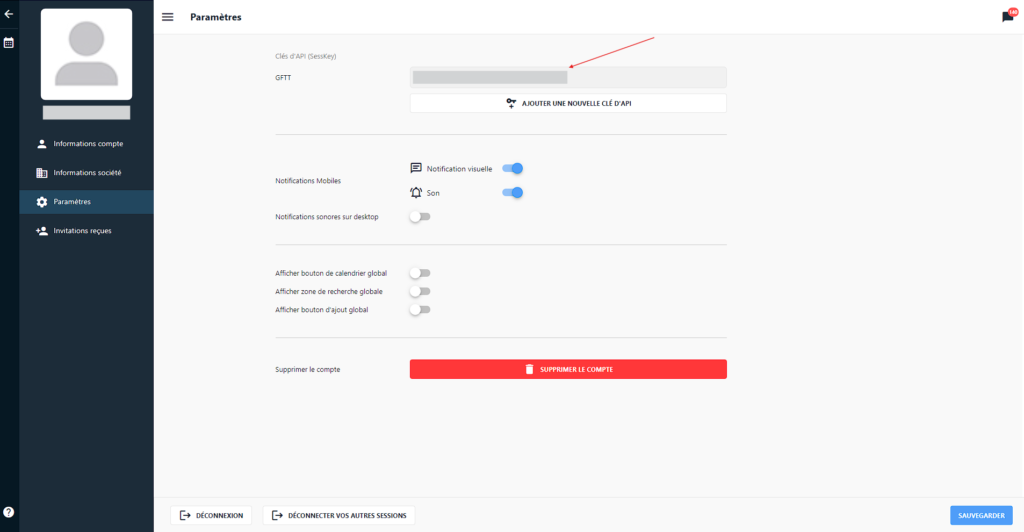
- In TimeTonic, click on your account.
- Click on Settings menu.
- Retrieve the API Key (SessKey): copy the API key in the clipboard.
- If you want to create another one, click on Add New API Key button.
Add TimeTonic API Key to Gravity Forms
- In the left-hand menu section of Gravity Forms, click on Settings menu.
- Click on TimeTonic menu.
- Paste your API key from TimeTonic in TimeTonic API Key field.
Paste your User ID from TimeTonic in TimeTonic User ID field. - Then click on Save Settings button.
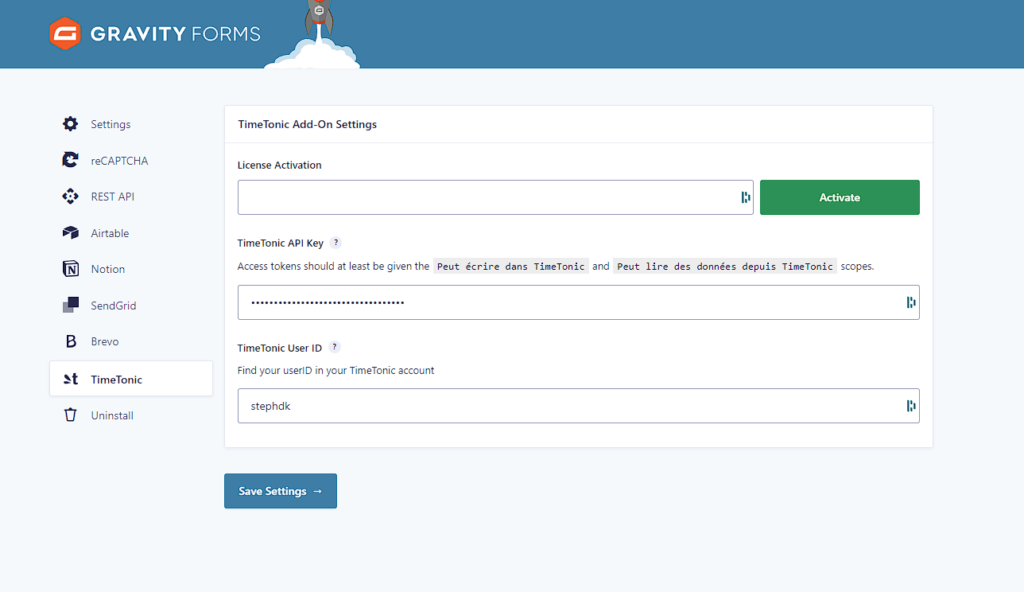
Create a feed
To create a feed, first open the form you want to connect with your TimeTonic base.
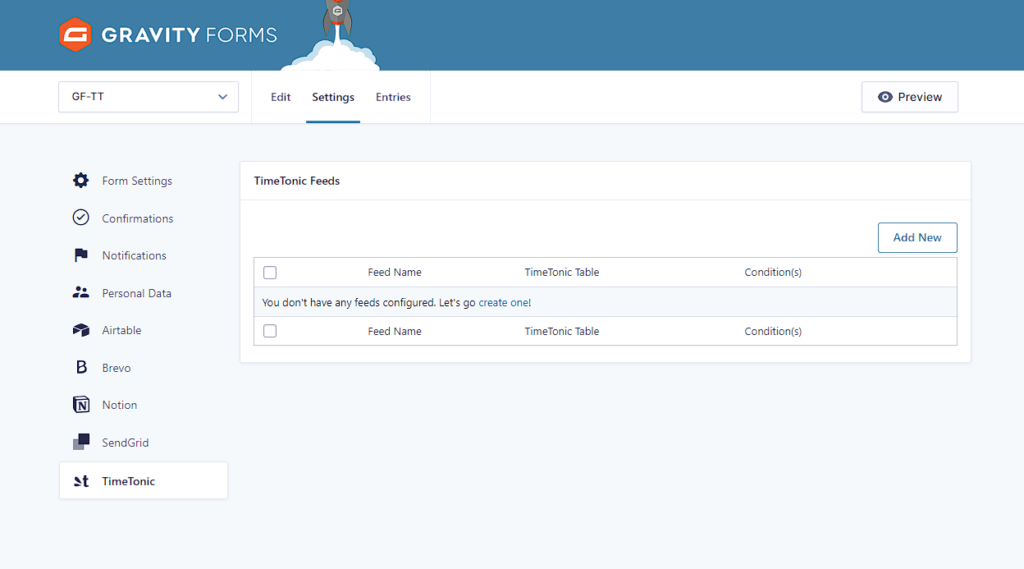
- In the top, click on Settings menu.
- Then, click on TimeTonic in the drop-down menu.
- In TimeTonic Feeds, click on Add new button.
- Type a Feed Name.
- Select the base in the Base Name drop-down list.
- Select the table of your choice which will receive the data in the Table Name drop-down list .
- Click on Save Settings button.
Fields Mapping
Now that you have saved your settings while creating connection between TimeTonic and your form you will see in your feed the Fields Mapping section.
- In TimeTonic Field Name, select a TimeTonic field present in your table.
- In Form Field, select one of your form field present in your form.
- Click on the + button on the right to connect other TimeTonic fields with form fields.
- Repeat step 1 & 2.
- Click on Save Settings button.
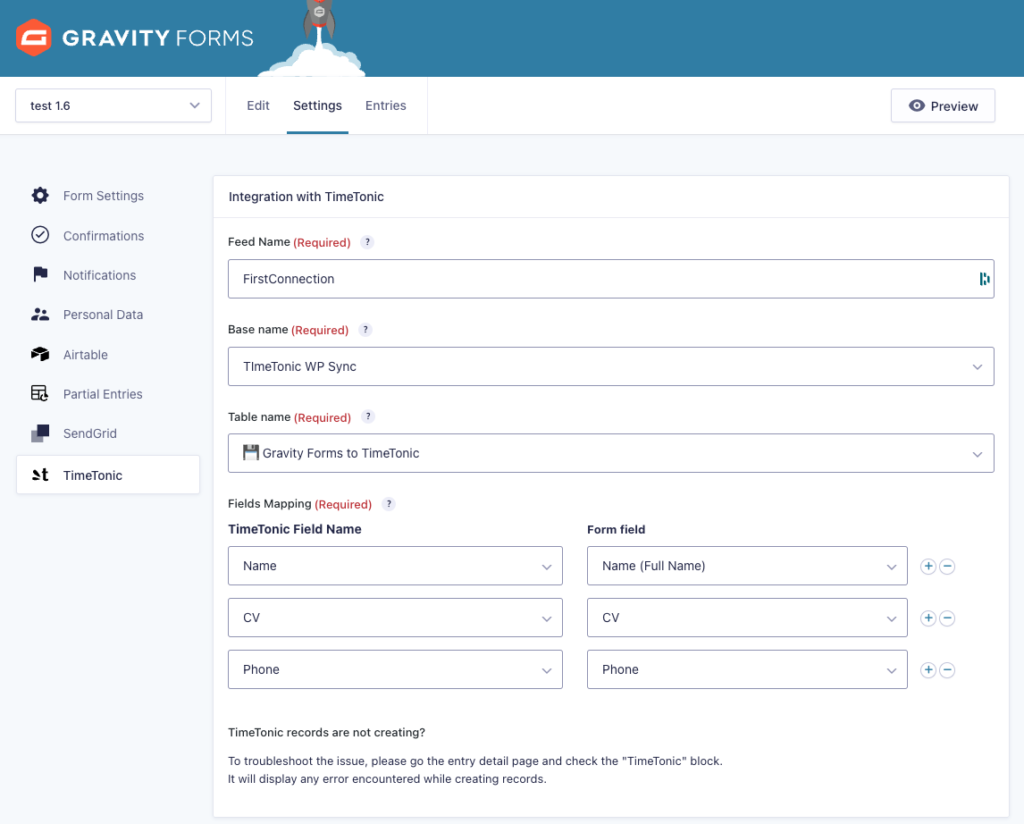
Add Conditional Logic (Optional)
You can finally add conditional logic, so only the contact information of those who meet specific conditions will be sent in TimeTonic table.
To create a condition, click Enable Condition.
On the left, you can choose a field from your form and select the criteria that will activate sending to TimeTonic, for example:
→ Category IS Marketing
If you want add an additional condition, click on the + button.
Once you configurated your conditions, click on Save Settings button.
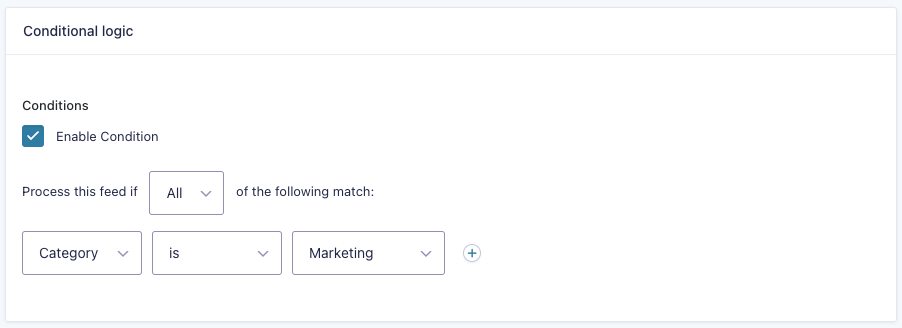
Synchronization
As long as the feed is indicated as Active in the list of TimeTonic Feeds, when a form is completed by a user, the data entered are sent to the TimeTonic table chosen in this feed.
💡 To make a feed inactive, simply click on the Active button to switch to inactive mode.
Supported fields
Gravity Forms fields:
- Single Line Text
- Paragraph
- Text
- Drop Down
- Number
- Checkboxes
- Radio Buttons
- Name
- Date
- Time
- Phone
- Address
- Website
- File
- List
- Multi select
- Consent
TimeTonic fields:
- Single line text
- Long & Rich text
- Number
- Multiple select
- Checkboxes
- Date
- Phone
- URL
- Attachments
Unsupported fields
TimeTonic fields:
- Formula
- Color selection
- Text color selection
- Link to another table
- Column of a linked table
- Selection (list from another table)
- Conditional text (text from another table)
- Auto document
- Mask
- Coordinates
- Conditional selection (list from another table)
- Comments
- History of changes
- Auto number
- External form
- Permalink
- QR code
- Encrypted field
- Last modification
- Record URL
